Як оновити Instagram на комп'ютері
Розробники Instagram регулярно впроваджують в свій сервіс нововведення, що привносять додаткові цікаві можливості. І щоб ви змогли користуватися всіма функціями та налаштуваннями, подбайте про наявність останньої версії Instagram, в тому числі і на комп'ютері.
зміст
Оновлюємо Instagram на комп'ютері
Нижче ми розглянемо всі існуючі на поточний день методи оновлення Інстаграм на комп'ютері.
Спосіб 1: Офіційне додаток для Windows
Користувачам Windows версії 8 і вище доступний магазин додатків Microsoft Store, звідки і може бути завантажена офіційна версія Instagram.
автоматичне оновлення
Перш за все, розглянемо варіант автоматичного оновлення програми, коли комп'ютер самостійно перевірятиме наявність апдейтів і, при необхідності, встановлювати їх. Вам же лише потрібно переконатися, що відповідна функція активована.
- Запустіть Microsoft Store. У правому верхньому куті виберіть кнопку з трикрапкою, слідом перейдіть до пункту «Налаштування».
- У вікні, переконайтеся, що у вас активний параметр «Оновлювати додатки автоматично». При необхідності, внесіть зміни і закрийте вікно налаштувань. З цього моменту всі встановлені додатки з Windows Store будуть оновлюватися автоматично.
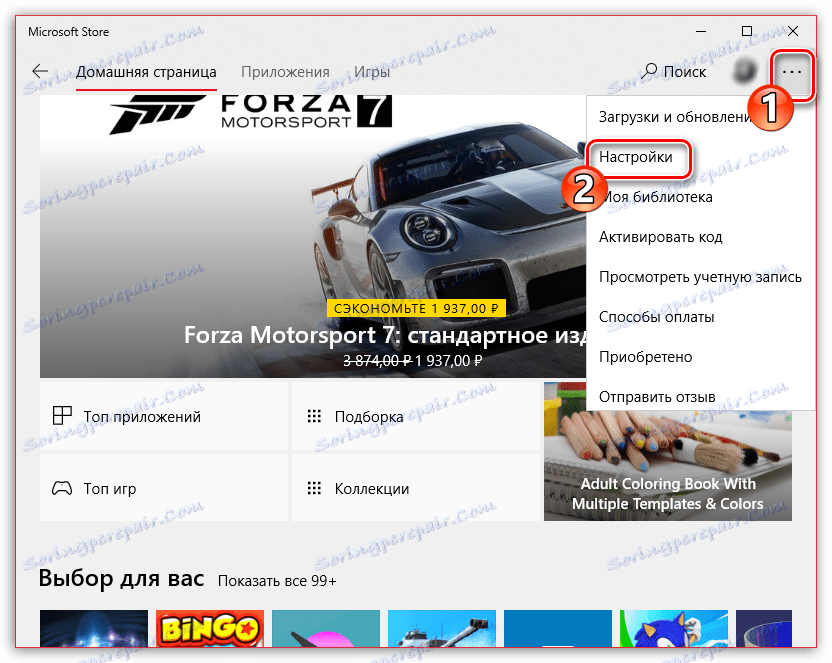
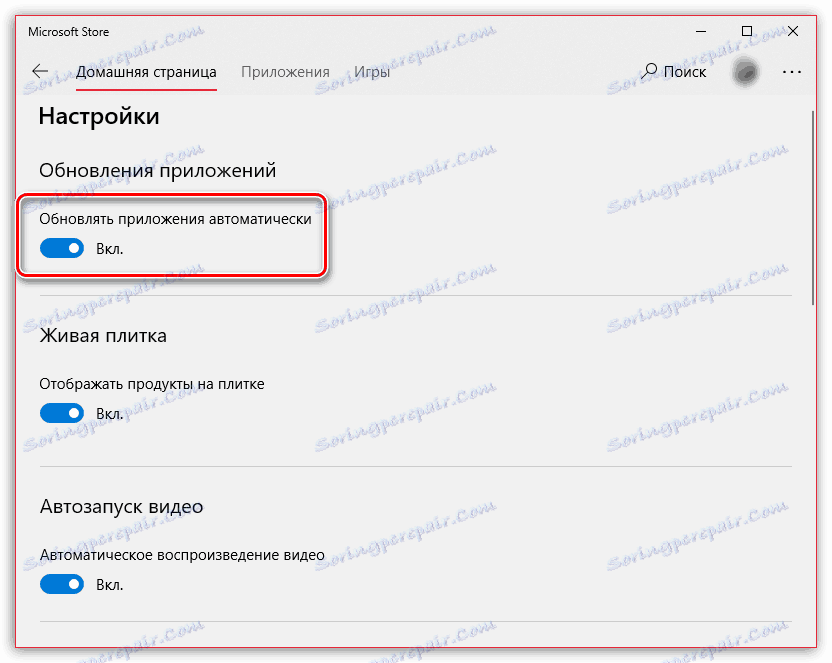
ручне оновлення
Деякі користувачі вважають за краще навмисно відключати функцію автоматичного оновлення. В цьому випадку підтримувати актуальність Інстаграм можна, перевіряючи наявність апдейтів вручну.
- Відкрийте Microsoft Store. У правому верхньому куті клацніть по іконці з трикрапкою, потім виберіть пункт «Завантаження і відновлення».
- У новому вікні натисніть на кнопку «Отримати оновлення».
- Система приступить до пошуку апдейтів для встановлених додатків. Якщо вони будуть виявлені, почнеться процедура скачування. При необхідності, скасуйте завантаження зайвих оновлень, вибравши праворуч від додатка іконку з хрестиком.
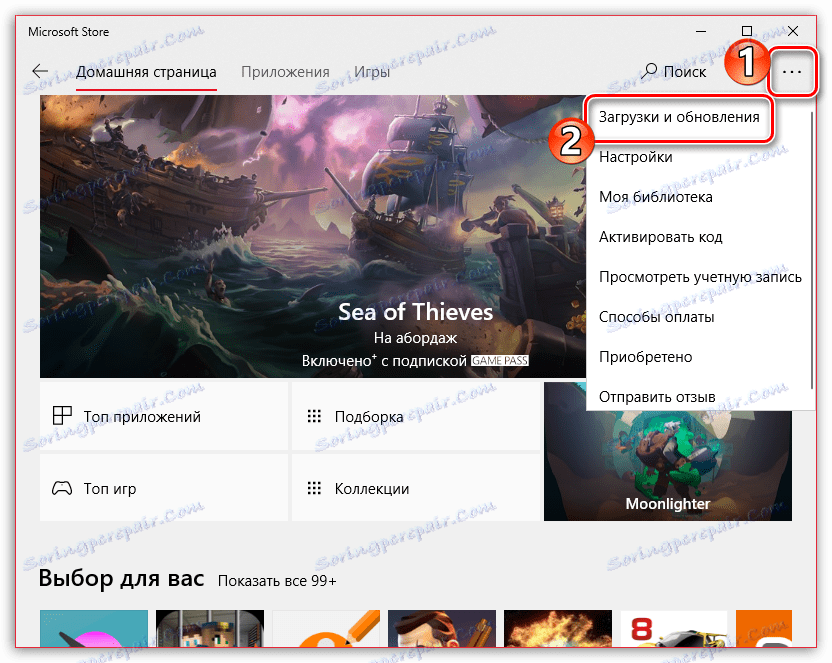
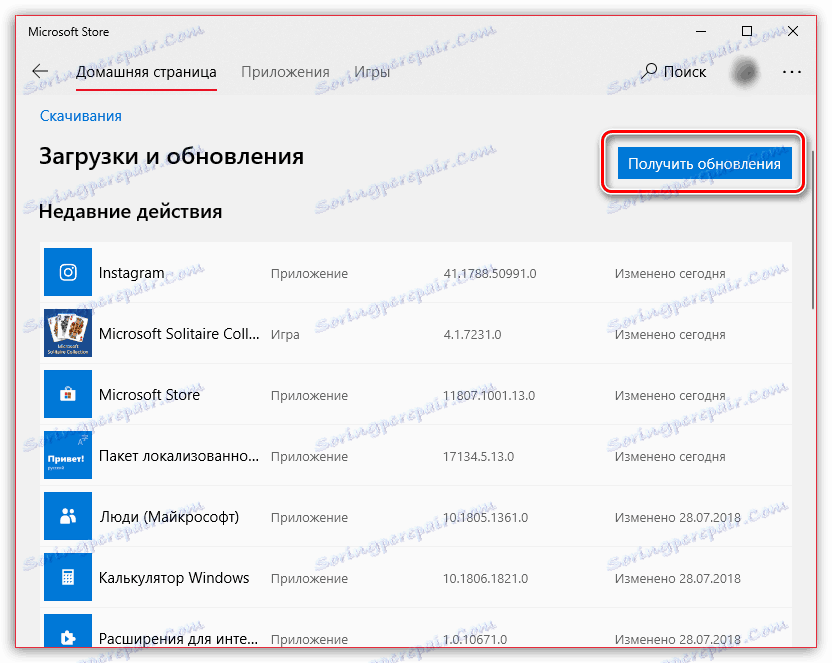
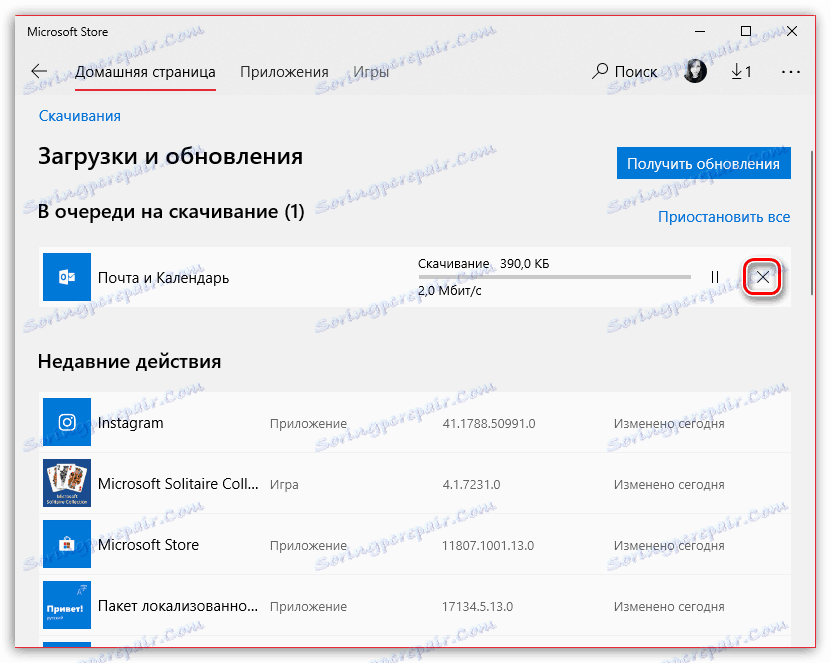
Спосіб 2: Емулятор Android
Багато користувачів вважають за краще офіційному рішенням від Інстаграм для Віндовс емулятор ОС Android з встановленим додатком з Google Play . Пов'язано це, звичайно ж, з тим, що за функціональністю комп'ютерна версія Інстаграм значно поступається мобільного.
Оскільки скачування додатків в емуляторі Android ( BlueStacks , Andy та інших) відбувається через магазин Google Play, то і оновлення всіх установок буде здійснюватися через нього. Розглянемо більш докладно цей процес на прикладі програми BlueStacks.
Автоообновленіе додатків
Щоб не витрачати час на самостійну установку оновлень для додатків, доданих в емулятор, активуйте автоперевірка апдейтів.
- Запустіть Блюстакс. Вгорі відкрийте вкладку «Центр додатків», а потім виберіть кнопку «Перейти в Google Play».
- У верхньому лівому кутку вікна натисніть на кнопку меню.
- Виберіть пункт «Налаштування».
- У вікні, перейдіть до розділу «Оновлення додатків».
- Встановіть бажаний параметр: «Завжди» або «Тільки через Wi-Fi».
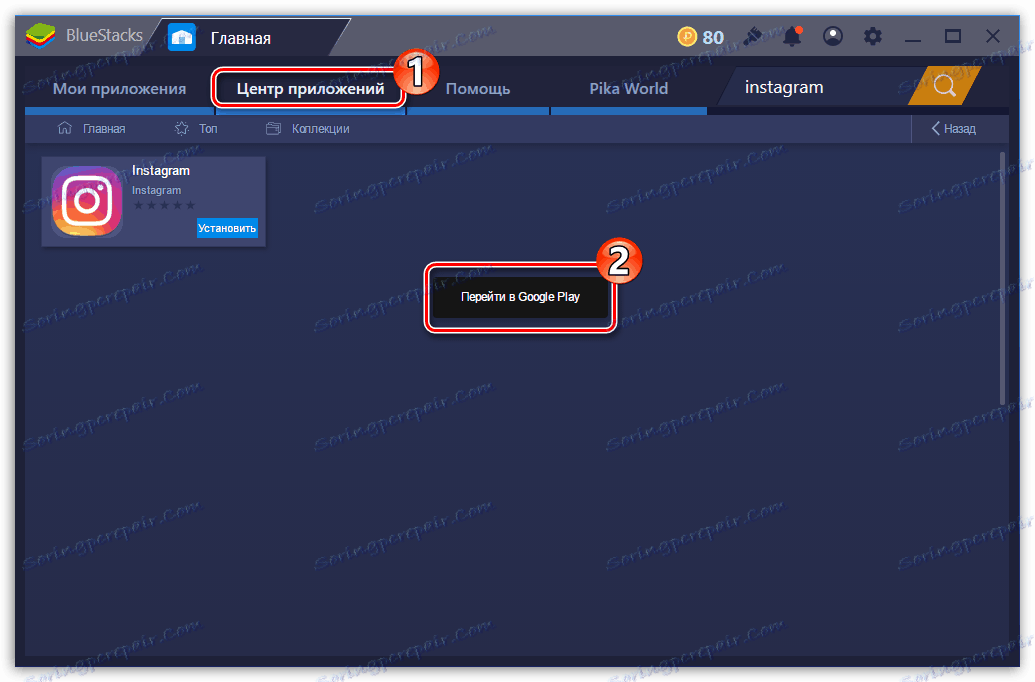
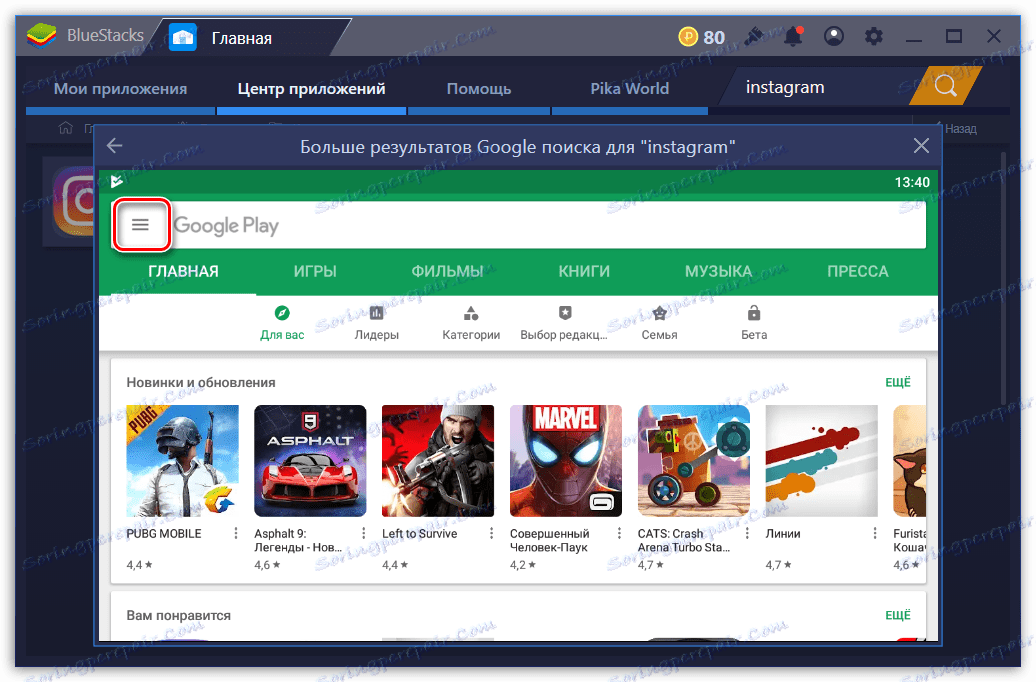
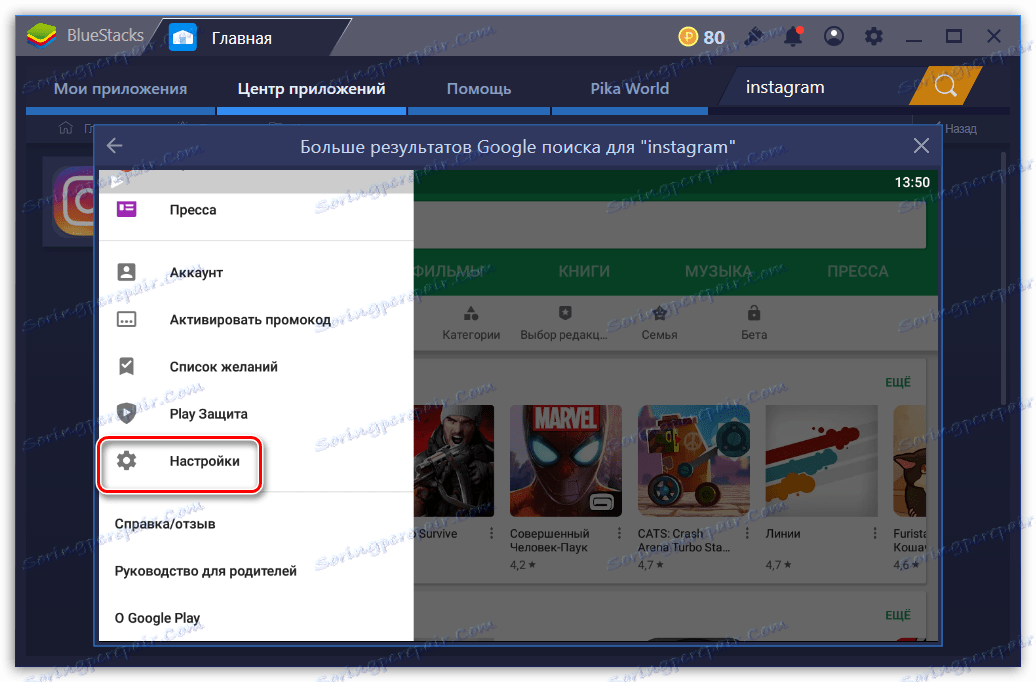
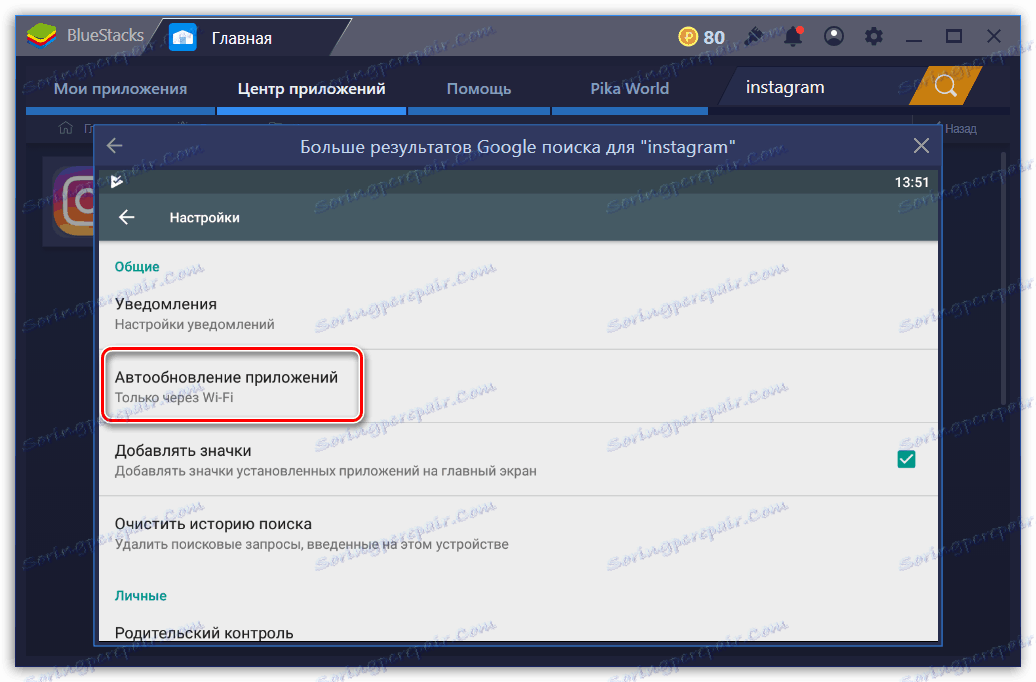
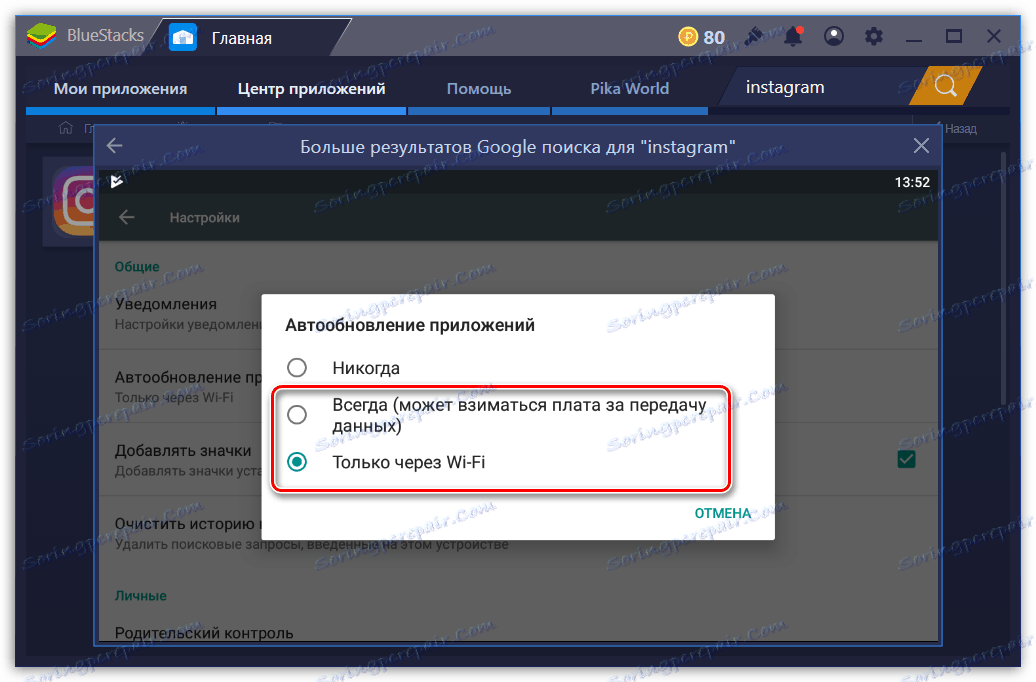
Ручне оновлення Instagram
- Запустіть емулятор Блюстакс. У верхній частині вікна виберіть вкладку «Центр додатків». В відобразиться вікні клацніть по пункту «Перейти в Google Play».
- Потрапивши на головну сторінку магазину додатків, виберіть у лівій частині вікна іконку меню. У списку, відкрийте розділ «Мої додатки та ігри».
- На вкладці «Оновлення» будуть відображені додатки, для яких виявлено апдейти. Щоб встановити останню версію Instagram, виберіть біля нього кнопку «Оновити» (в нашому прикладі поновлення для Інстаграм відсутні, тому додатки немає в списку).
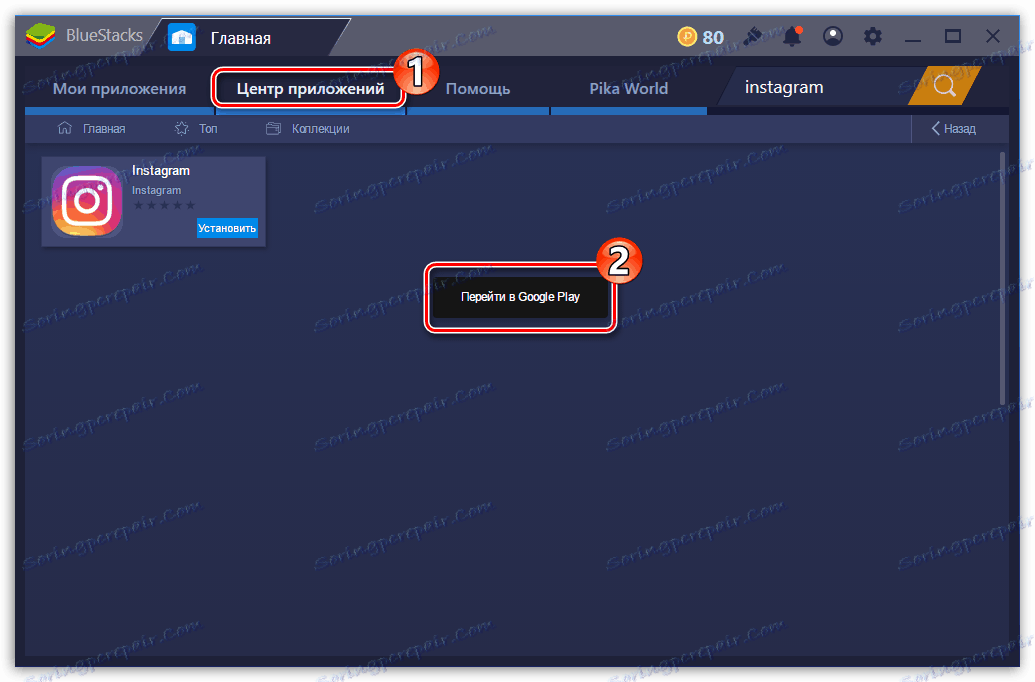
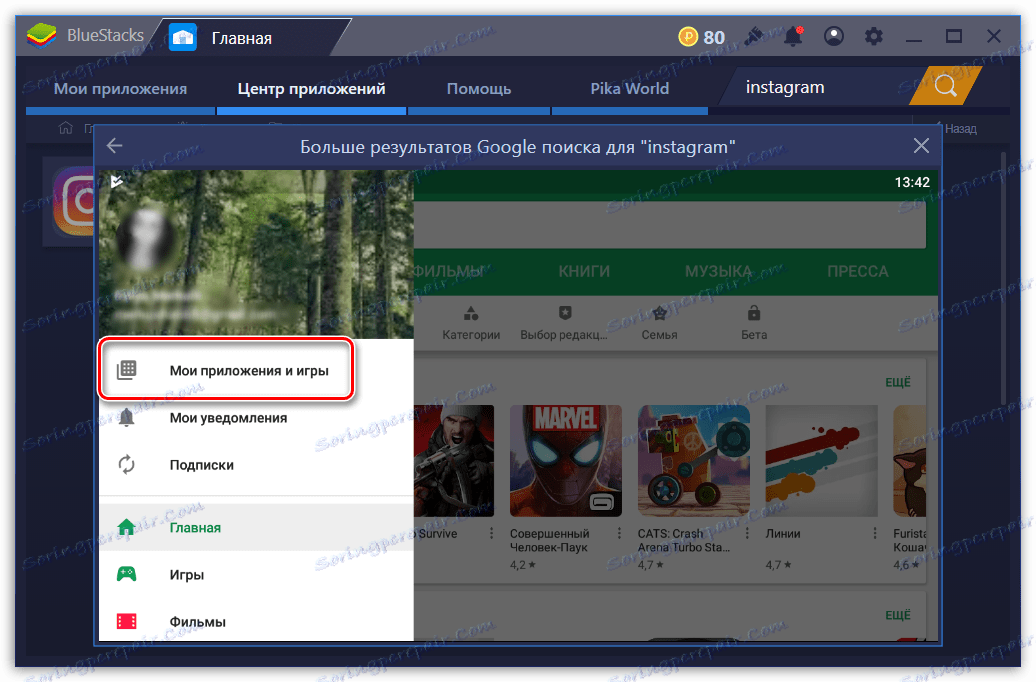
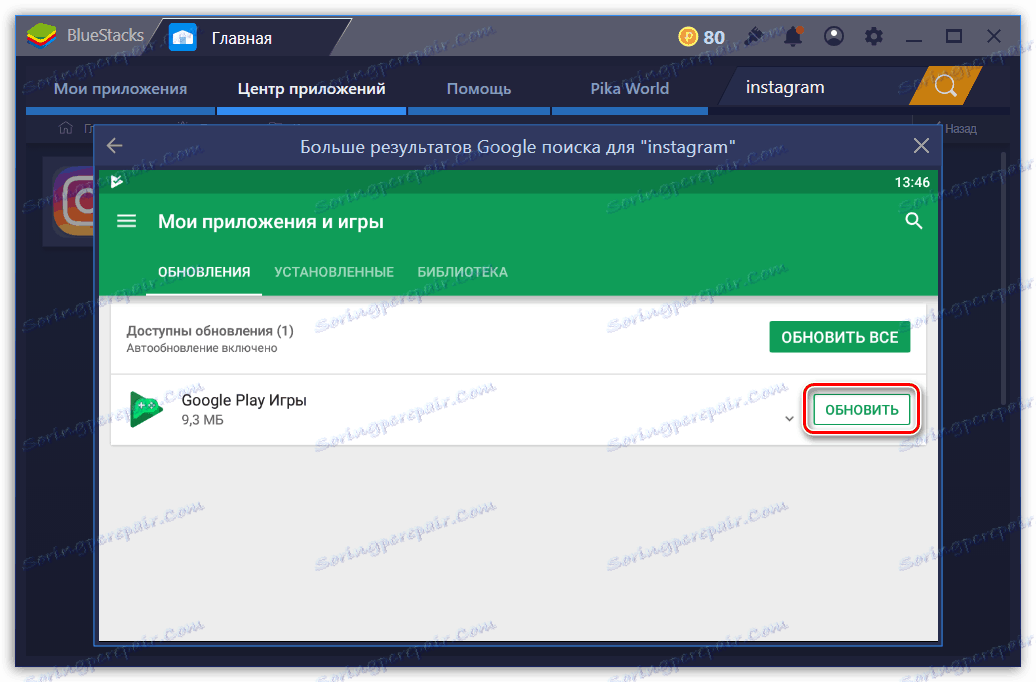
Спосіб 3: Оновлення сторінки в браузері
У Instagram є і веб-версія, яка надає базові можливості при роботі з сервісом: пошук сторінок, оформлення підписки, перегляд фотографій і відеозаписів, обмін коментарями і інше. Для своєчасного відстеження змін, що відбуваються на сайті, наприклад, якщо ви очікуєте свіжий коментар від співрозмовника, сторінку в браузері потрібно оновити.
Як правило, принцип оновлення сторінок в різних веб-браузерах один і той же - ви або можете використовуватися кнопку, що розташувалася неподалік від адресного рядка, або натиснути гарячу клавішу F5 (або Ctrl + F5 для примусового поновлення без урахування кеша).
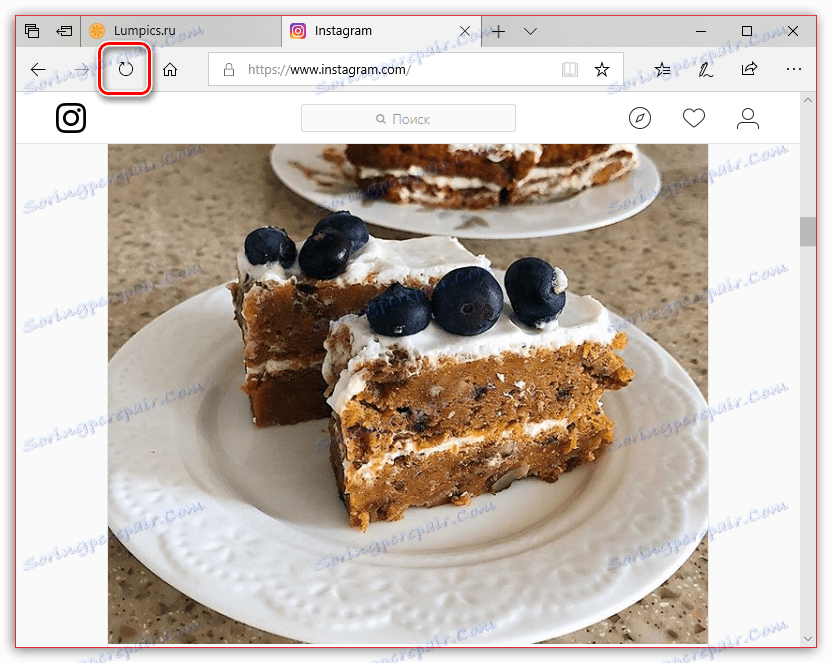
А щоб не оновлювати сторінки вручну, автоматизуйте цей процес. Раніше на нашому сайті детально розглядалося, яким чином для різних браузерів це можна здійснити.
Детальніше: Як включити автооновлення сторінок в браузері Google Chrome , Opera , Mozilla Firefox
Сподіваємося, наші рекомендації допомогли вам впоратися з оновленням Instagram на комп'ютері.